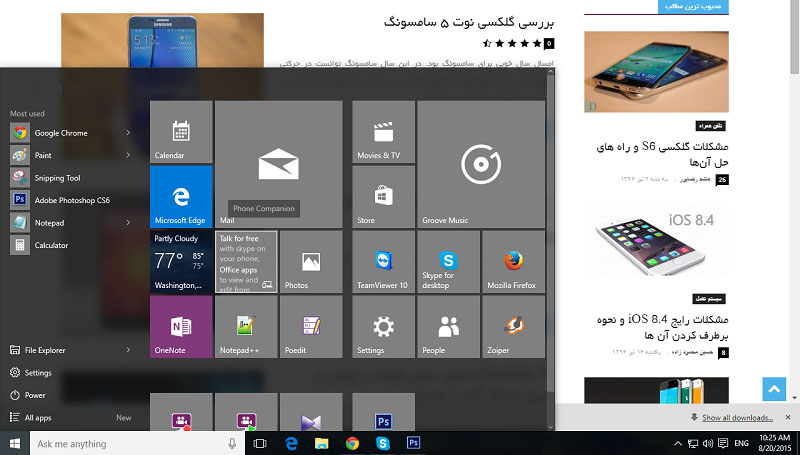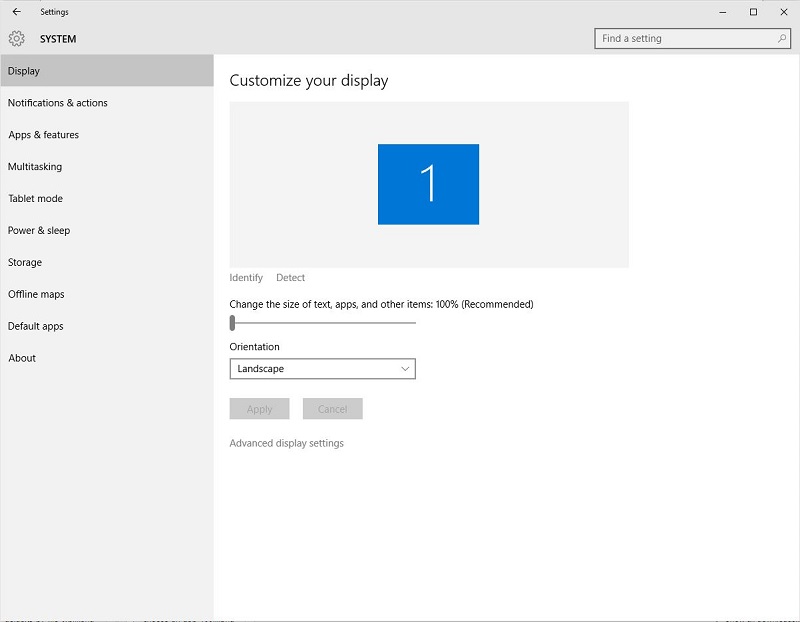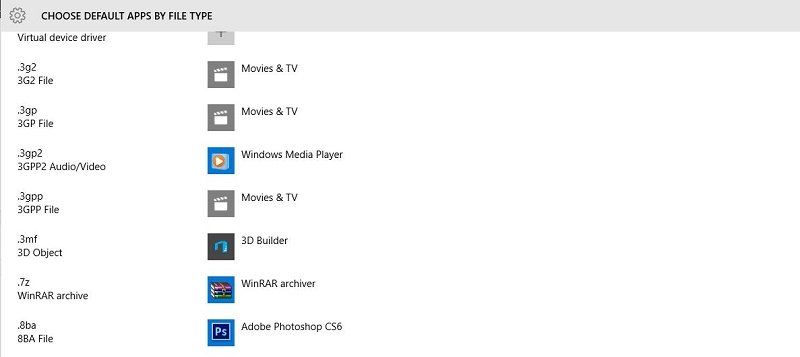چند هفته ای است مایکروسافت ویندوز 10 را منتشر کرده است و در این مدت کوتاه کاربران بسیاری سیستم عامل دستگاه خود را به این این ویندوز ارتقا داده اند.اگر شما از آن دسته از کاربرانی هستید که با اپلیکیشن های پیش فرض ویندوز 10 رابطه خوبی برقرار نمی کنید و می خواهید آنها را به نرم افزارهای کلاسیک ویندوزی تغییر دهید با راهنمای تغییر اپلیکیشن های پیش فرض ویندوز 10 در ادامه با دیجی رو همراه باشید.
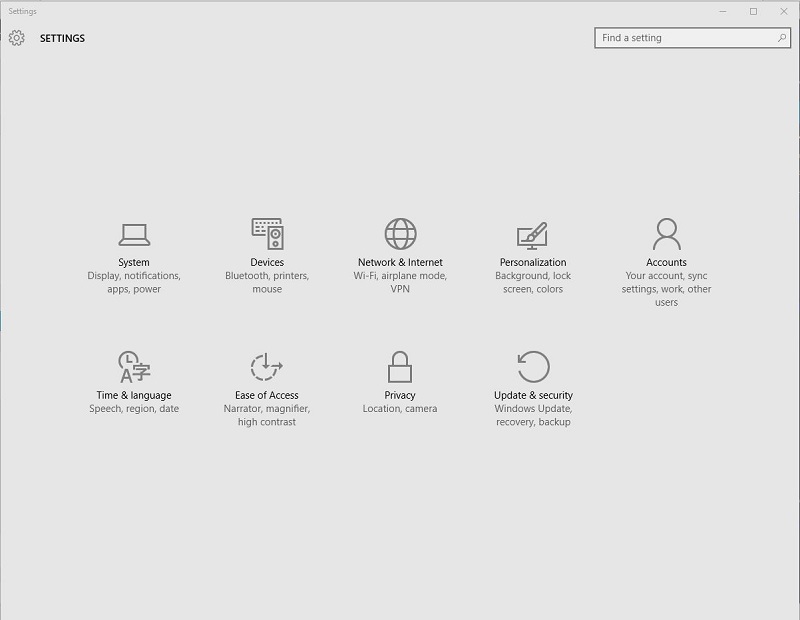
در ویندوز 10 به سرعت می توان اپلیکشن های پیش فرض را تغیر داد.کافی است وارد منوی استارت شوید و گزینه setting را انتخاب کنید. سپس در این صفحه وارد منوی System شوید و از سمت چپ گزینه Default apps را انتخاب کنید.
خوب همانطور که مشاهده می کنید در این پنجره اپلیکیشن هایی مختلف وجود دارد.کافی است روی هر کدام که مایل به تغییر آن هستید کلیک کنید و اپلیکیشن پیش فرض مورد نظر را انتخاب کنید.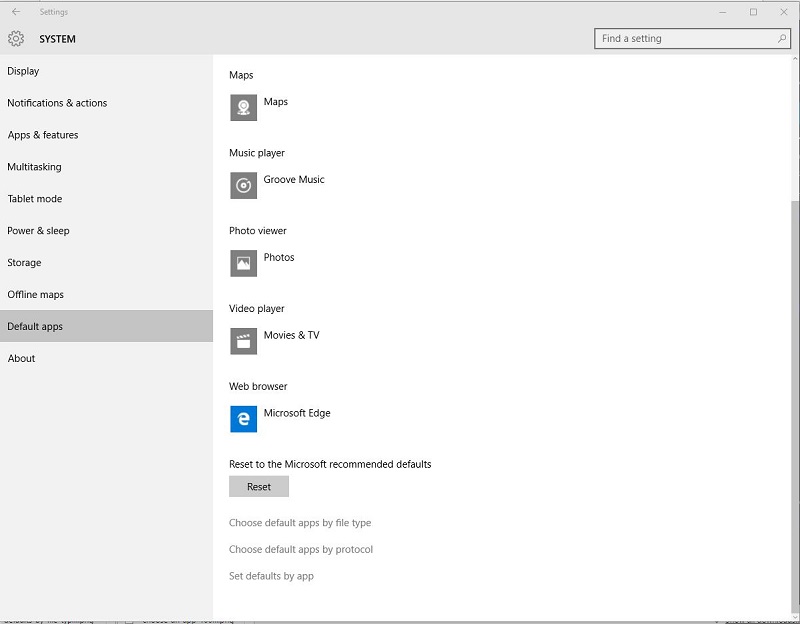
اما اگر هنوز اپلیکیشن پیش فرض انتخاب نشده باشد، شما باید روی گزینه “Choose a default” کلیک کنید تا اپلیکیشن ها و نرم افزارهای کلاسیک شناخته شده نمایان شوند.کافی است یک از آنها را انتخاب کنید تا برای همیشه آن اپلیکشن فراخوانی شود.
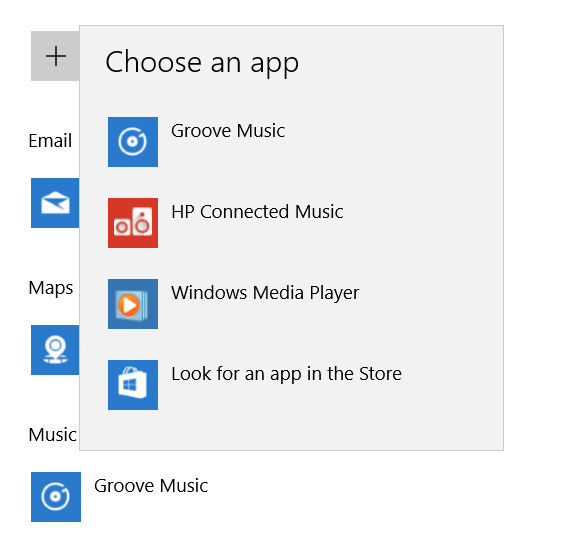
همچنین می توانید با کلیک روی Look for an app in the Store به استور اپلیکیشن ها مراجعه و اپلیکیشن مناسبی را دانلود کنید.
اگر بخواهید اپلیکیش های پیش فرض را به حالت اولیه برگردایند کمی به سمت پاییت اسکرول کنید، در پایین گزینه “Reset to the Microsoft recommended defaults” روی دکمه Reset کلیک کنید.
تنظیمات پیشرفته:
خوب در قسمت اپلیکیشن های پیش فرض تنظیمات دقیق تری نیز قرار گرفته است.آیا می خواهید اپلیکیشن پیش فرضی برای فایل های مختلف انتخاب کنید؟به سمت پایین اسکرول کنید و در پایین پنجره روی گزینه Choose default apps by file type کلیک کنید.در صفحه جدید باز شده لیستی حاوی فایلهای مختلف نمایان می شود، که قطعا تعدادی از آنها روی اپلیکیشنی تنظیم شده اند اما ممکن است تعدادی از آنها نیز بدون انتخاب باقی مانده باشند.برای تغییر و یا انتخاب اپلیکشن پیش فرض روی هر کدام از آنها کلیک کنید و اپلیکیشنی مناسبی را انتخاب کنید.
همچنین می توان بر اساس پروتکل های مختلف اپلیکیشن ها را انتخاب کرد، که بعضی اوقات شاید مفید واقع شود.اما برای استفاده معمولی نیازی به آن نمی باشد.